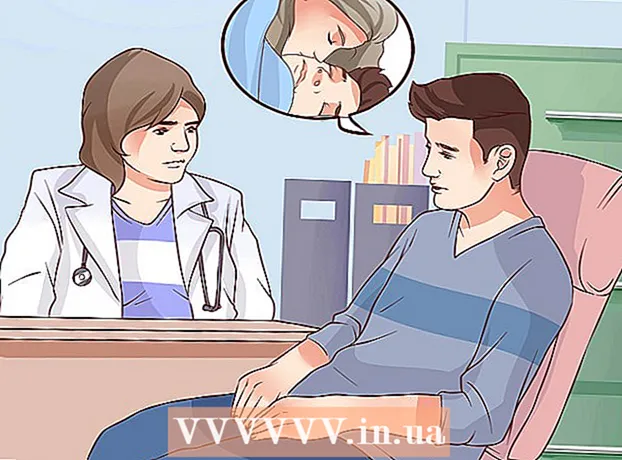Müəllif:
Alice Brown
Yaradılış Tarixi:
27 BiləR 2021
YeniləMə Tarixi:
1 İyul 2024

MəZmun
Twitter həm iş adamları, həm də ümumi istifadəçilər üçün faydalı bir vasitədir. Ənənəvi bloqdan fərqli olaraq Twitter, 140 simvola qədər "tvit" adlandırılan mesajlar göndərməyə imkan verir. 300 milyon Twitter istifadəçisinin çoxu Twitter mesajlarını smartfon və kompüterdən göndərir. Blogunuzu və ya veb sayt məlumatlarınızı yeniləmək üçün Twitter -dən istifadə etmək istəyirsinizsə, bunu etmək üçün asan bir yol var. Bir çox saytın içərisində Twitter funksiyası olsa da, Twitter.com saytınızın HTML koduna yerləşdirilə biləcək bir Twitter simvolu da yaratmışdır. Bu məqalə, Twitter'i veb saytınıza və ya blogunuza necə əlavə edəcəyinizi göstərəcək.
Addımlar
 1 Saytınızın necə işlədiyini bilmirsinizsə, bir veb inkişaf etdiricisindən və ya proqramçıdan kömək istəyin. Əksər hallarda, veb saytınıza və ya bloqunuza Twitter blokunu düzgün yerləşdirmək üçün HTML haqqında müəyyən məlumatlara sahib olmalısınız.
1 Saytınızın necə işlədiyini bilmirsinizsə, bir veb inkişaf etdiricisindən və ya proqramçıdan kömək istəyin. Əksər hallarda, veb saytınıza və ya bloqunuza Twitter blokunu düzgün yerləşdirmək üçün HTML haqqında müəyyən məlumatlara sahib olmalısınız.  2 Saytınızın və ya blogunuzun idarəetmə panelinə daxil olun. Öz Twitter nişanızı yaratmadan əvvəl sayt şablonunuzda Twitter xüsusiyyətinin olub olmadığını yoxlayın. WordPress kimi bir çox veb saytlarda bu seçim var və onları idarəetmə panelində tapa bilərsiniz.
2 Saytınızın və ya blogunuzun idarəetmə panelinə daxil olun. Öz Twitter nişanızı yaratmadan əvvəl sayt şablonunuzda Twitter xüsusiyyətinin olub olmadığını yoxlayın. WordPress kimi bir çox veb saytlarda bu seçim var və onları idarəetmə panelində tapa bilərsiniz. - WordPress platformasından istifadə edirsinizsə, idarəetmə panelinə daxil olun və "Görünüş" sekmesine keçin. "Widgets" düyməsini basın. Twitter qısayolunu saytın Twitter simgesini göstərmək istədiyiniz hissəsinə sürükləyin. Bu ümumiyyətlə səhifənin sağ üst tərəfidir. Twitter səhifənizin ünvanını daxil edin, saytınızda görünməsini istədiyiniz tvitlərin başlığını və sayını seçin.
 3 Yeni bir brauzer nişanı açın, Twitter.com saytına daxil olun və profilinizə daxil olun. Sitenizin Twitter -i avtomatik olaraq əlavə etmək imkanı yoxdursa, Twitter simvolu seçimlərindən birini seçərək bunu edə bilərsiniz.
3 Yeni bir brauzer nişanı açın, Twitter.com saytına daxil olun və profilinizə daxil olun. Sitenizin Twitter -i avtomatik olaraq əlavə etmək imkanı yoxdursa, Twitter simvolu seçimlərindən birini seçərək bunu edə bilərsiniz.  4 Ekranınızın sol və ya sağ tərəfindəki Twitter qutusuna baxın. Resursları vurun. Düymələr, Vidjetlər, Loqotiplər və daha çox adlı bir səhifəyə aparılacaqsınız.
4 Ekranınızın sol və ya sağ tərəfindəki Twitter qutusuna baxın. Resursları vurun. Düymələr, Vidjetlər, Loqotiplər və daha çox adlı bir səhifəyə aparılacaqsınız.  5 "Widgets" düyməsini basın. Sonra "Saytım" düyməsini basın. Veb saytınıza qoya biləcəyiniz Twitter qısa yollarının qısa təsvirini oxuyun, sonra Profil, Axtarış, Sevimlilər və ya Siyahı düyməsini basın.
5 "Widgets" düyməsini basın. Sonra "Saytım" düyməsini basın. Veb saytınıza qoya biləcəyiniz Twitter qısa yollarının qısa təsvirini oxuyun, sonra Profil, Axtarış, Sevimlilər və ya Siyahı düyməsini basın. - Əksər insanlar Profil vidjetlərindən istifadə etməyi üstün tuturlar. Bu, yalnız tvitlərinizi göndərəcək, izləyicilərinizin tvitlərini deyil.Bu, sayt ziyarətçilərinizin görəcəyi şeylər üzərində maksimum nəzarəti təmin edəcək.
 6 "Profil vidjetlərinizin ayarları" sekmesinin bütün seçimlərini vurun. İstifadəçi adınızı, tvit sayınızı, Twitter etiketinizin rəngini, ölçüsünü və s. Etdiyiniz hər bir dəyişiklik Twitter qısa yolunun HTML kodunda əks olunacaq.
6 "Profil vidjetlərinizin ayarları" sekmesinin bütün seçimlərini vurun. İstifadəçi adınızı, tvit sayınızı, Twitter etiketinizin rəngini, ölçüsünü və s. Etdiyiniz hər bir dəyişiklik Twitter qısa yolunun HTML kodunda əks olunacaq. - Ekranın sağ tərəfində Twitter qısa yolunuzun necə görünəcəyinə dair bir nümunə görə bilərsiniz. Veb saytınızın dizaynına əsasən etiketin rənglərini və ölçülərini seçin.
 7 Test edin və ya Bitirin və Kodu Alın. Kod yaradıldıqdan sonra onu kopyalayın. Hər bir xarakteri çəkdiyinizə əmin olun, əks halda Twitter qısa yolunuz işləməyə bilər.
7 Test edin və ya Bitirin və Kodu Alın. Kod yaradıldıqdan sonra onu kopyalayın. Hər bir xarakteri çəkdiyinizə əmin olun, əks halda Twitter qısa yolunuz işləməyə bilər.  8 Blogunuzun və ya saytınızın idarəetmə panelinə qayıdın. Saytınızda Twitter qısa yolunun görünməsini istədiyiniz sahəni seçin. HTML kodunu saytdakı uyğun bir yerə yapışdırın.
8 Blogunuzun və ya saytınızın idarəetmə panelinə qayıdın. Saytınızda Twitter qısa yolunun görünməsini istədiyiniz sahəni seçin. HTML kodunu saytdakı uyğun bir yerə yapışdırın. - Saytınızı idarə etmək asandırsa, admin səhifəsində sadə bir redaktor olmalıdır. HTML Kodu sekmesini və ya hissəsini tapın. Twitter kısayolu üçün HTML kodunu bu hissəyə yapışdırın.
 9 Sayt dəyişikliklərinizi qeyd edin. Gələcəkdə Twitter qısa yolunda dəyişiklik etmək istəyirsinizsə, Twitter səhifəsinə qayıtmalı və qısa yol üçün yeni bir HTML yaratmaq üçün eyni prosesi təkrar etməlisiniz.
9 Sayt dəyişikliklərinizi qeyd edin. Gələcəkdə Twitter qısa yolunda dəyişiklik etmək istəyirsinizsə, Twitter səhifəsinə qayıtmalı və qısa yol üçün yeni bir HTML yaratmaq üçün eyni prosesi təkrar etməlisiniz.
Sənə nə lazımdır
- Veb proqramçısı / İT mütəxəssisi
- Veb brauzer
- Twitter hesabı
- Bir veb saytın və ya bloqun idarəetmə panelinə giriş